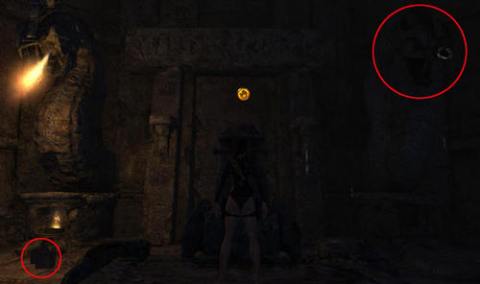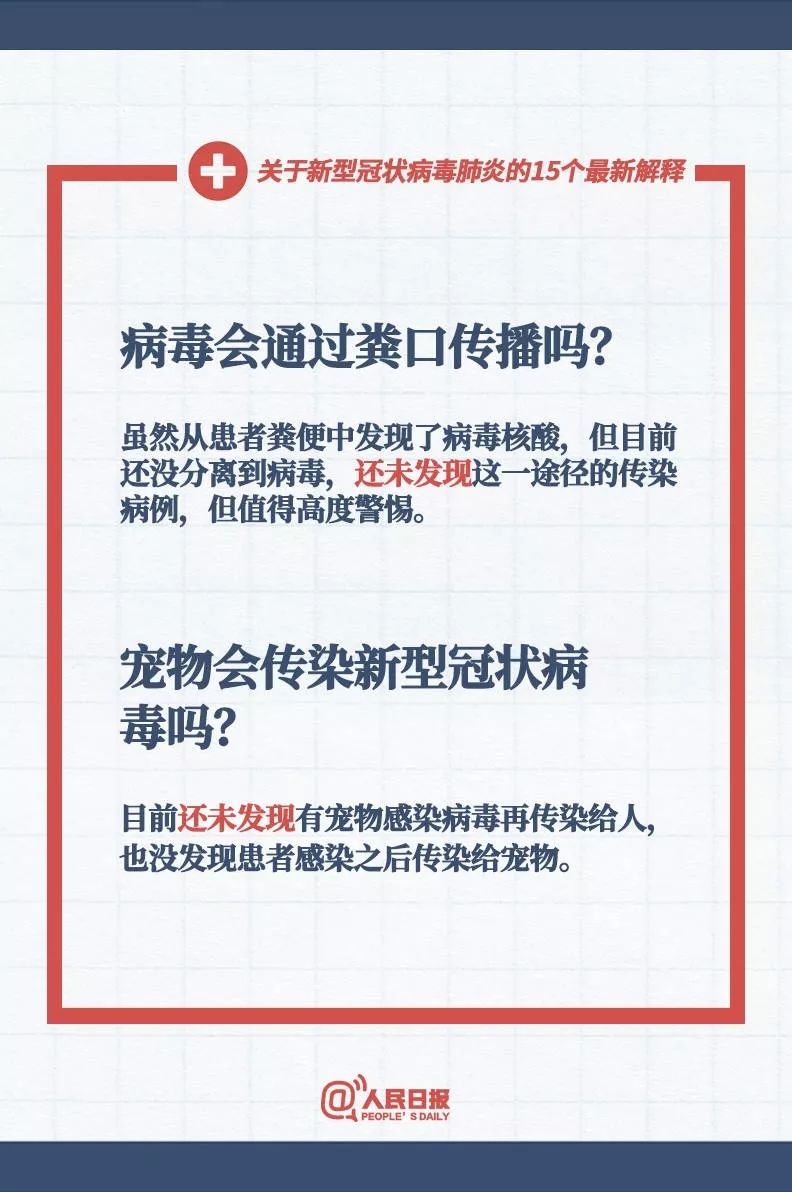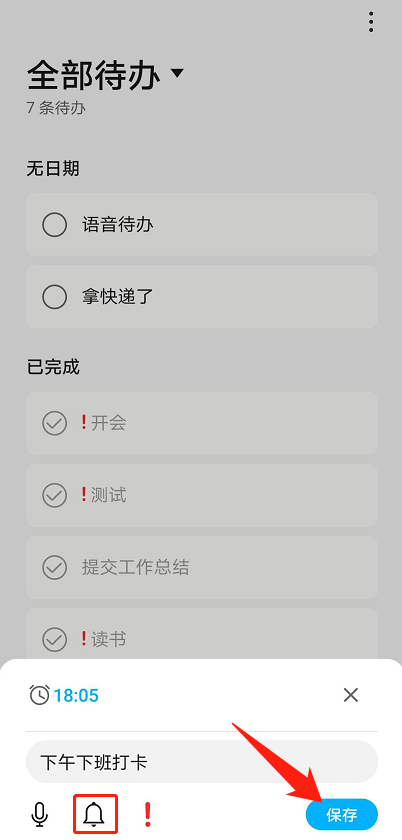本文目录导读:
详细步骤教你怎样精准查找台式电脑的硬件与软件配置
作为一位电脑爱好者,我深知了解电脑配置的重要性,无论是购买新电脑还是维护旧电脑,都需要了解电脑的详细配置,我将为大家分享一些查找台式电脑硬件和软件配置的详细步骤。
硬件配置方面
1、查看处理器:
处理器是电脑的核心部件,它的性能直接影响到电脑的运行速度,要查看你的处理器型号和规格,可以打开“控制面板”,选择“系统”选项,在“系统信息”中查看“处理器”一项。
2、查看显卡:
显卡是负责图形处理的部件,对于游戏爱好者来说,显卡的性能尤为重要,要查看你的显卡型号和规格,可以打开“设备管理器”,在“显示适配器”中查看。
3、查看内存:
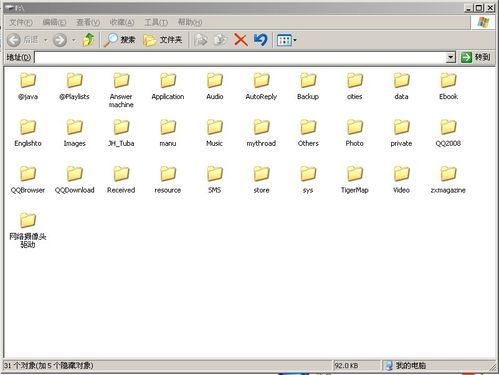
内存是电脑的临时存储设备,它的容量决定了电脑能同时运行多少程序和处理多少数据,要查看你的内存容量和型号,可以打开“控制面板”,选择“系统”选项,在“系统信息”中查看“内存”一项。
4、查看硬盘:
硬盘是电脑的永久存储设备,它的容量决定了你能存储多少数据,要查看你的硬盘容量和型号,可以打开“控制面板”,选择“系统”选项,在“系统信息”中查看“磁盘”一项。
5、查看显示器:
显示器是电脑的输出设备,它的质量和分辨率决定了你能看到多少细节和清晰度,要查看你的显示器型号和规格,可以打开“设备管理器”,在“监视器”中查看。
软件配置方面
1、查看操作系统:
操作系统是电脑的核心软件,它负责管理和控制电脑的硬件和软件资源,要查看你的操作系统类型和版本,可以打开“控制面板”,选择“系统”选项,在“系统信息”中查看“操作系统”一项。
2、查看已安装软件:
已安装的软件列表可以帮助你了解电脑中安装了多少程序以及它们的名称,要查看已安装的软件列表,可以打开“控制面板”,选择“程序和功能”选项。
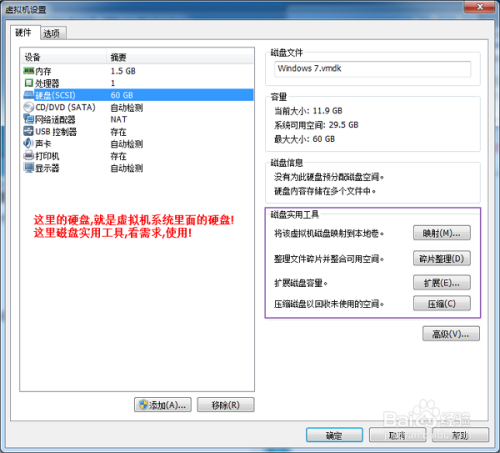
3、查看系统更新:
系统更新是操作系统发布的重要补丁和安全更新,确保你的系统保持最新状态是非常重要的,要查看你的系统更新状态,可以打开“控制面板”,选择“系统和安全”选项,在“Windows 更新”中查看。
4、查看启动程序:
启动程序是在电脑启动时自动运行的程序,它们可能会影响电脑的启动速度和性能,要查看你的启动程序列表,可以打开“任务管理器”,在“启动”选项卡中查看。
5、查看系统日志:
系统日志记录了电脑的运行情况和事件,可以帮助你了解电脑的健康状态和排查问题,要查看你的系统日志,可以打开“事件查看器”。
通过以上步骤,你可以详细了解台式电脑的硬件和软件配置情况,在购买新电脑或维护旧电脑时,这些信息将帮助你做出更明智的决策。